スマホやiPhoneでdTVを解約する方法・手順
今回は、「スマホやiPhoneでdTVを解約する方法・手順」を紹介します。
本当は、
1.メニューからアカウントを選択
↓
2.退会を選択
↓
3.解約するをタップ
↓
4.ログイン
↓
5.チェックを入れ、解約完了
改めて文字にすると、いかにもめんどくさそうですねw
でも安心して下さい!
登録時のような入力もほぼありませんし、
実際に進めてみると、3分ほどで完了します!
では、さっそく見ていきましょう!
このページの目次
メニューからアカウントを選択
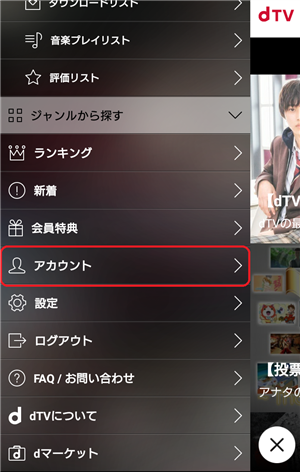
ここは特に説明は必要ないかと思いますが、
画面左下にある「三」をタップするとメニューが開きます。
メニューの下の方に「アカウント」がありますので、
そちらをタップしましょう!
退会を選択
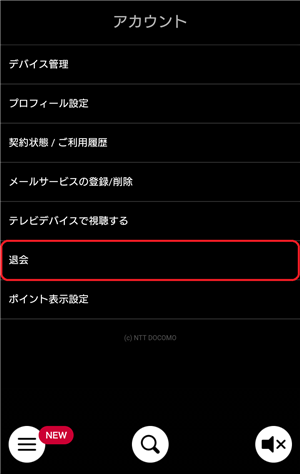
「アカウント」をタップすると、
「退会」がありますので、ここをタップします!
ここまではいいでしょうか?
おそらくここまで15秒ぐらいですね(笑)
解約するをタップ
「退会」をタップすると、こんなような画面が出てきます。
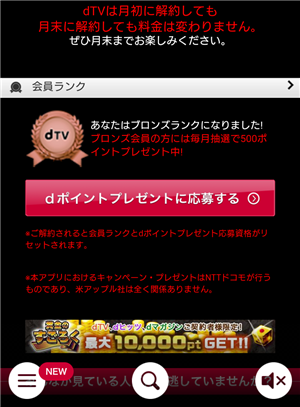
画面1番上には
dTVは月初に解約しても
月末に解約しても料金は変わりません。
と書いてありますが、これは本登録の方用のコメントです!
無料トライアルの方は、無料期間内を超えると
ちゃんと月額料金を請求されますので、気を付けて下さいね。
では、画面を下の方までスクロールしていきます!
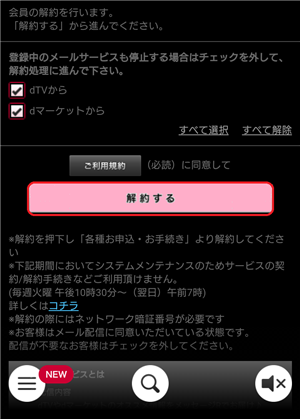
そうしますと、「解約する」とありますので、
そちらをタップしましょう!
ログイン
「解約する」をタップすると、
「dアカウント」のログイン画面が出てきます!
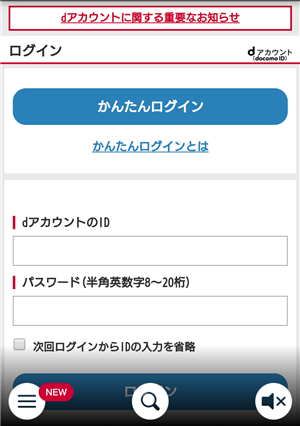 ここでは、登録した時のIDとパスワードを入力します。
解約手続きで、唯一の入力作業ですw
ここでは、登録した時のIDとパスワードを入力します。
解約手続きで、唯一の入力作業ですw
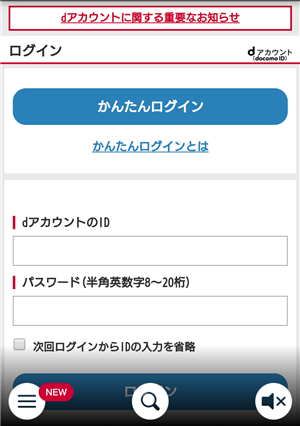 ここでは、登録した時のIDとパスワードを入力します。
解約手続きで、唯一の入力作業ですw
ここでは、登録した時のIDとパスワードを入力します。
解約手続きで、唯一の入力作業ですw
チェックを入れ、解約完了
あとは、2か所ほどにチェックを入れて
最後に「手続きを完了する」をタップすれば完了です!
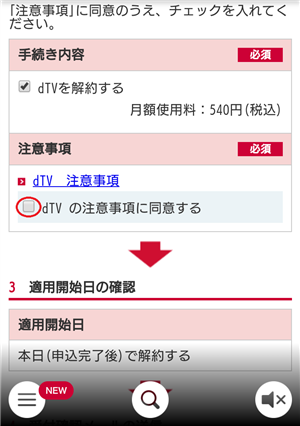
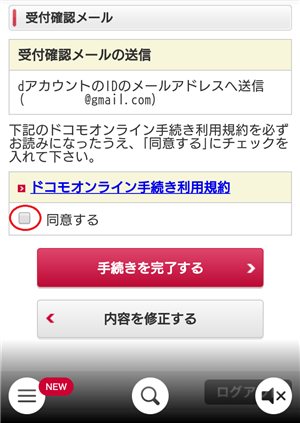
おそらく、ここまで約3分程かと思います!
もちろんPCからでも解約手順は変わりませんので、
大画面で操作したいという方は、
パソコンから操作してもイイかと思いますよ!
